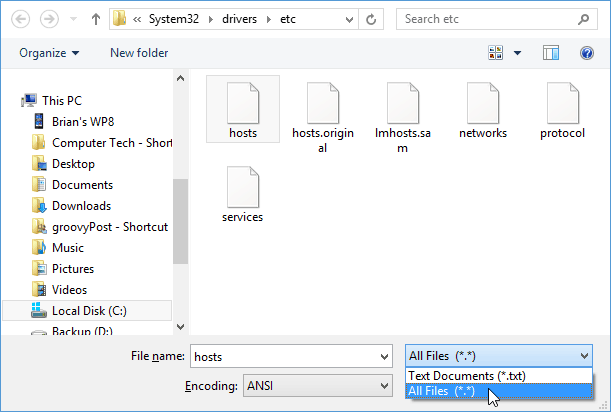Apple iPhone izmantošana kā piesaiste tīklā
Mobilais ābols Iphone Varonis Networking / / March 31, 2020
Pēdējoreiz atjaunināts

Kad jums ir nepieciešams interneta savienojums, jums tiešām ir nepieciešams interneta savienojums. Tādās situācijās savu iPhone varat izmantot kā Wi-Fi tīklāju.
Tieši kā Android tālruņi, Apple iPhone atbalsta jūsu mobilā savienojuma ņemšanu un kopīgošanu ar citām ierīcēm. Šī funkcija ir ērta, ja neatrodaties Wi-Fi tuvumā vai ja mājās esošais internets ne visai labi apstrādā kravas.
Vai jūsu plāns to atbalsta?
Lai gan jūsu iPhone un iOS, iespējams, atbalsta šo funkciju, jūsu mobilo sakaru operators un plāns nosaka, vai funkcija ir ieslēgta vai nē. Lai pārbaudītu, vai tas tiek atbalstīts, sazinieties ar mobilo sakaru operatoru. Jums varētu nākties mainīt plānus. Piemēram, tie, kas atrodas oriģināls AT&T iPhone neierobežots plāns nevar piesiet. Tas ir viens no iemesliem, kāpēc es pirms dažiem gadiem izslēdzu šo plānu.
Kāda ir jūsu datu sadale?
Pat ja jūsu tālrunim var būt neierobežots datu apjoms, tas nenozīmē, ka varat to koplietot ar visām savām ierīcēm. Katram pārvadātājam ir ierobežoti dati par jūsu interneta savienojuma kopīgošanu. Piemēram, es esmu par plānu, kas man sniedz neierobežotus datus par manu iPhone (jā!), Bet ierobežo to līdz 20 GIG, kas piesieti (boo!)
Citos plānos var tikt izmantots datu kopums, kuru varat izmantot, cik vēlaties. Tas varētu būt tiešs šūnu savienojums vai piesiešana. Kopējais izlietojums. Manam vecajam plānam tāds bija, bet es katru mēnesi turpināju pārsniegt limitus un maksāju pārmērīgi.
Personīgā tīklāja ieslēgšana
Iet uz Iestatījumi pēc tam personīgais tīklājs un pārslēdzieties Ļauj citiem pievienoties. Wi-Fi parolei izvēlieties tādu, kuru ir grūti uzminēt, bet kuru ir viegli rakstīt. Jūs zināt urbi.
Tieši tā. Izmantojot šo savienojumu, nav daudz grūtāk, nekā izveidot savienojumu ar jebkuru citu Wi-Fi tīklu.
Kopīgošana ar jums piederošām ierīcēm
Apple to padarīja vieglu. Ja ierīcē esat pierakstījies savā iCloud kontā, viss, kas jums jādara, ir izvēlņu joslā noklikšķiniet uz Wi-Fi ikona, un tālrunis tiek parādīts kā personīgais tīklājs. Pievienojieties tam, un jums pat nav jāatceras parole. Šis triks darbojas arī iPad. Vienkārši dodieties uz Iestatījumi un tad Bezvadu internets un jūsu ierīce tiek parādīta.
Koplietošana ar citām ierīcēm
Neatkarīgi no tā, vai tas ir cits dators, planšetdators vai pat Roku vai Chromecast ierīce, jūsu iPhone tiek parādīts kā vēl viens bezvadu tīkls, ar kuru var izveidot savienojumu. Lai izveidotu savienojumu, izvēlieties sava tālruņa vārdu un izmantojiet iepriekš iestatīto Wi-Fi paroli. Tieši tā.
Citi veidi, kā dalīties ar savu iPhone: USB
Lai gan personīgā tīklāja izmantošanu, izmantojot Wi-Fi, ir viegli, traucējumus vai drošību var radīt problēma. Visdrošākais savienojuma izveides veids ar iPhone ir caur USB kabeli. Tas ir arī ātrākais, taču parasti Wi-Fi ātrums ir ātrāks nekā mobilā savienojums.
Mac datorā pievienojiet savu iPhone ar kabeli, kas atbalsta datus. Ne visi zibens kabeļi atbalsta datus, taču tas, ko Apple iekļauj, vienmēr tiek veikts. Ja jūs iepriekš neesat pievienojis iPhone savam Mac, tas jums lūgs uzticēties jaunatklātajam datoram.

Kad esat uzticējies savienotajam Mac.

Datorā būs jāizmanto arī datu kabelis un jāuzticas datoram. Tad, ja jums nav cita tīkla savienojuma, dators automātiski izmantos jūsu iPhone.
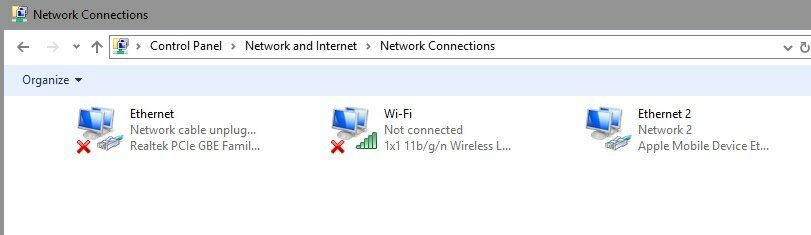
Bluetooth: protams, bet kāpēc?
Bluetooth ir drošāks nekā Wi-Fi, taču tas ir lēnāks. Es nevaru atrast labu lietojuma gadījumu, bet, ja vēlaties to izmantot, meklējiet to.
Mac datorā dodieties uz Sistēmas preferences, pēc tam uz Bluetooth. Ja jūsu iPhone vēl nav savienots pārī ar Mac, noklikšķiniet uz Savienot un pēc tam piekrīt savienošanai pārī savā iPhone. Pārī savienojums ir vienreizējs pieprasījums. Kad tas būs savienots pārī, jums tas vairs nebūs jādara.
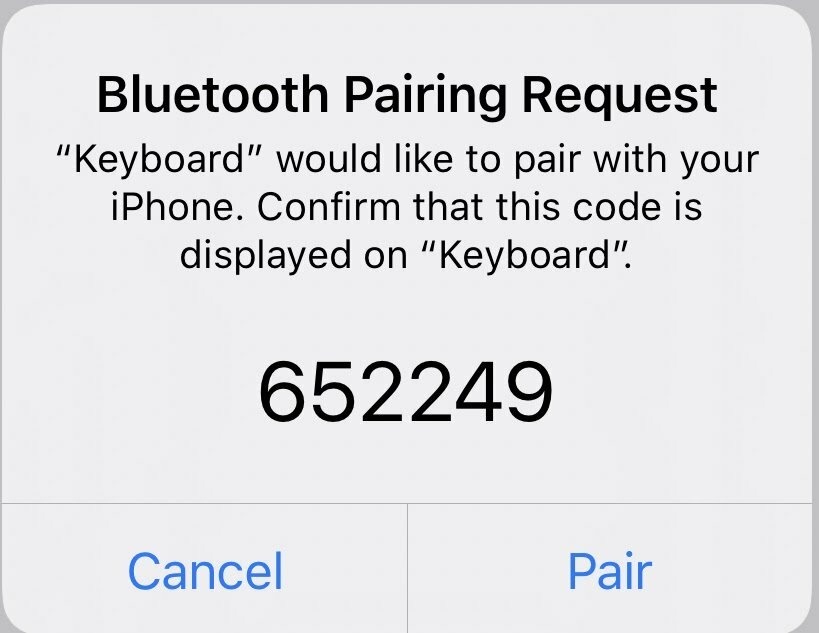
Lai koplietotu mobilo savienojumu, izvēlņu joslā dodieties uz Bluetooth ikonu, atlasiet savu iPhone un pēc tam izveidojiet savienojumu ar tīklu.
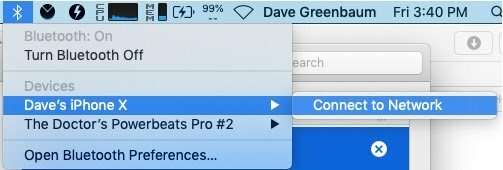
Datorā tas atkal ir sarežģītāks. Jums būs jāpiekļūst operētājsistēmas Windows 10 Bluetooth opcijām un jāizvēlas Pievienoties personiskajam tīklam. Vienkāršākais veids, kā to izdarīt, ir no ikonas Bluetooth sistēmas teknē.
Tad jums būs jāpievieno ierīce un jāizvēlas savs iPhone. Pārī to savienojiet ar datoru, pieņemot pāru kodus tāpat kā jebkuru citu Bluetooth ierīci.
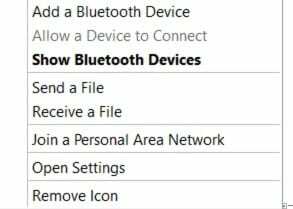
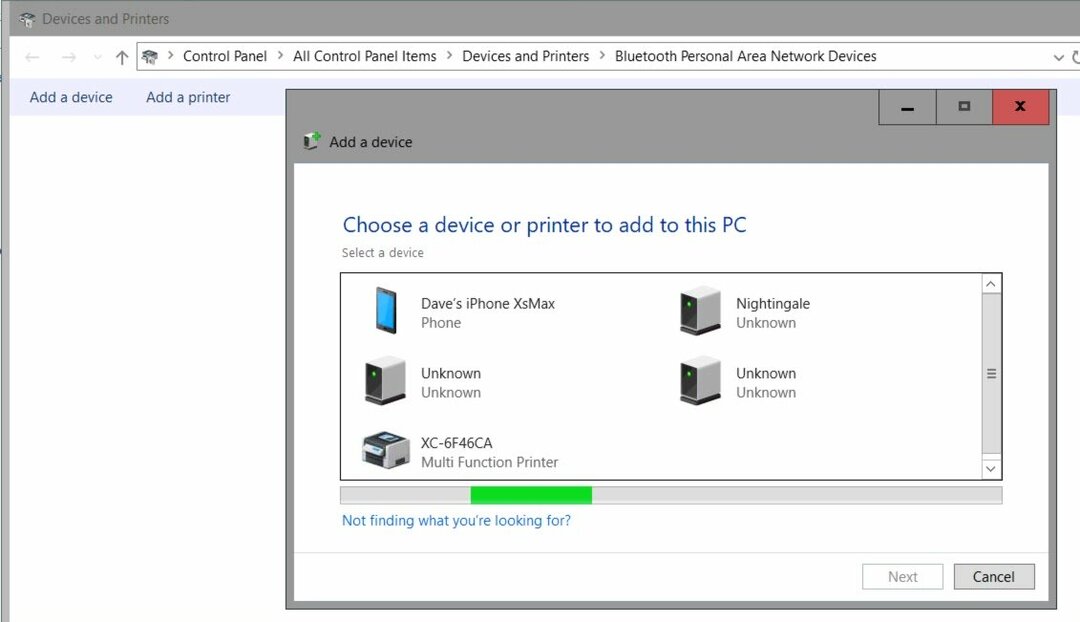
Tāpat kā Mac datoros, jums tas vairs nebūs jādara atkārtoti. Lai izmantotu mobilo savienojumu, dodieties uz to pašu Bluetooth ikonu un pievienojieties personālajam tīklam. Tiks parādīts jūsu iPhone. Viss, kas jums jādara, ir ar peles labo pogu noklikšķiniet un pēc tam atlasiet Savienot, izmantojot, pēc tam atlasiet Piekļuves punkts.
Pārbaudiet to tagad, tikai gadījumā, lai vēlāk
Kad jums ir nepieciešams interneta savienojums, jums tiešām ir nepieciešams interneta savienojums. Es skatos uz jums ļoti lēno viesnīcas Wi-Fi. Daļai no tā ir nepieciešama sākotnēja iestatīšana, tāpēc, ja jūs to darīsit tagad, vēlāk varēsit uzreiz pievienoties.
Kas ir personīgais kapitāls? 2019. gada pārskats, ieskaitot to, kā mēs to izmantojam naudas pārvaldīšanai
Neatkarīgi no tā, vai jūs vispirms sākat ieguldīt vai esat pieredzējis tirgotājs, personīgajam kapitālam ir kaut kas ikvienam. Šeit ir apskatīts ...